电脑c盘怎么分盘?这里有最详细的步骤 -凯发网娱乐
2023-06-28 11:23:27
编辑:xing
阅读:764次
电脑c盘怎么分盘?在我们的电脑中,c盘是操作系统和常用程序的默认安装位置。但是,随着大量文件的增加,c盘可能会变得非常的拥挤,最重要的是还会影响电脑的性能。为了更好地管理电脑的存储空间和提升电脑的性能,分盘是一个不错的选择。今天小编将为大家介绍一下电脑c盘分盘的详细步骤和实用技巧。
为什么要给电脑c盘分盘?
想要对电脑进行分盘,我们首先需要了解一下为什么要对电脑进行分盘。随着电脑使用的时间增长,c盘上的文件和应用程序数量会慢慢增加,它们会占用大量的存储空间。分盘的主要目的就是将不同的数据和应用程序存储在不同的分区当中去,以便我们更好地管理和组织文件,从而提升电脑性能,并防止出现系统崩溃和数据丢失的情况。
c盘分盘需要做什么准备工作?
- 备份重要数据:分盘操作可能会导致数据丢失或损坏的风险,所以我们在进行任何磁盘操作之前,首先需要对磁盘上的数据进行备份。
- 保证足够的空间:在进行c盘分盘之前,需要保证c盘上有足够的可用空间来进行缩减或分区操作。如果c盘空间不足,可能需要先将不必要的文件或应用程序清除掉。
- 了解操作系统:不同的操作系统版本可能会有不同的界面和工具来进行磁盘管理。在分盘前需要了解所使用的操作系统,并查找适用于该版本的分盘操作的具体步骤。
电脑c盘怎么分盘?
如果你对电脑比较熟悉,那么可以利用电脑自带的磁盘管理对电脑c盘进行分盘;如果你嫌使用磁盘管理器比较麻烦,那么还可以借助专业第三方分区管理软件,例如易我区分大师(easeus partition master professional),它可以节省你不少的时间和精力。下面小编将为大家介绍一下这两种分盘步骤:
方法1:磁盘管理工具
1、在键盘上按 【win x 】组合键,然后在弹出的菜单中选择“磁盘管理”。
2、打开磁盘管理后,在下面的磁盘图形上右键点击 c 盘,选择【压缩卷】。
3、在“输入可压缩容量”处填入想要划分的空间,点击【压缩】。
4、在压缩完成后,会出现一个未分配的分区,右键点击未分配的分区,选择【新建简单卷】,然后按照向导操作,一直点击【下一步】。
5、这样就可以完成硬盘分区了。
方法2:易我区分大师软件
易我分区大师软件(easeus partition master professional)是一个多功能的工具集合,可以帮助用户提高计算机和移动设备的使用效率和生产力。并且它的界面简洁直观,易于使用,适合不同水平的用户使用。
步骤1.选择分区
首先通过易我分区大师(easeus partition master professional)在磁盘上选择一个分区,然后从功能列表中点击“分配空间”。
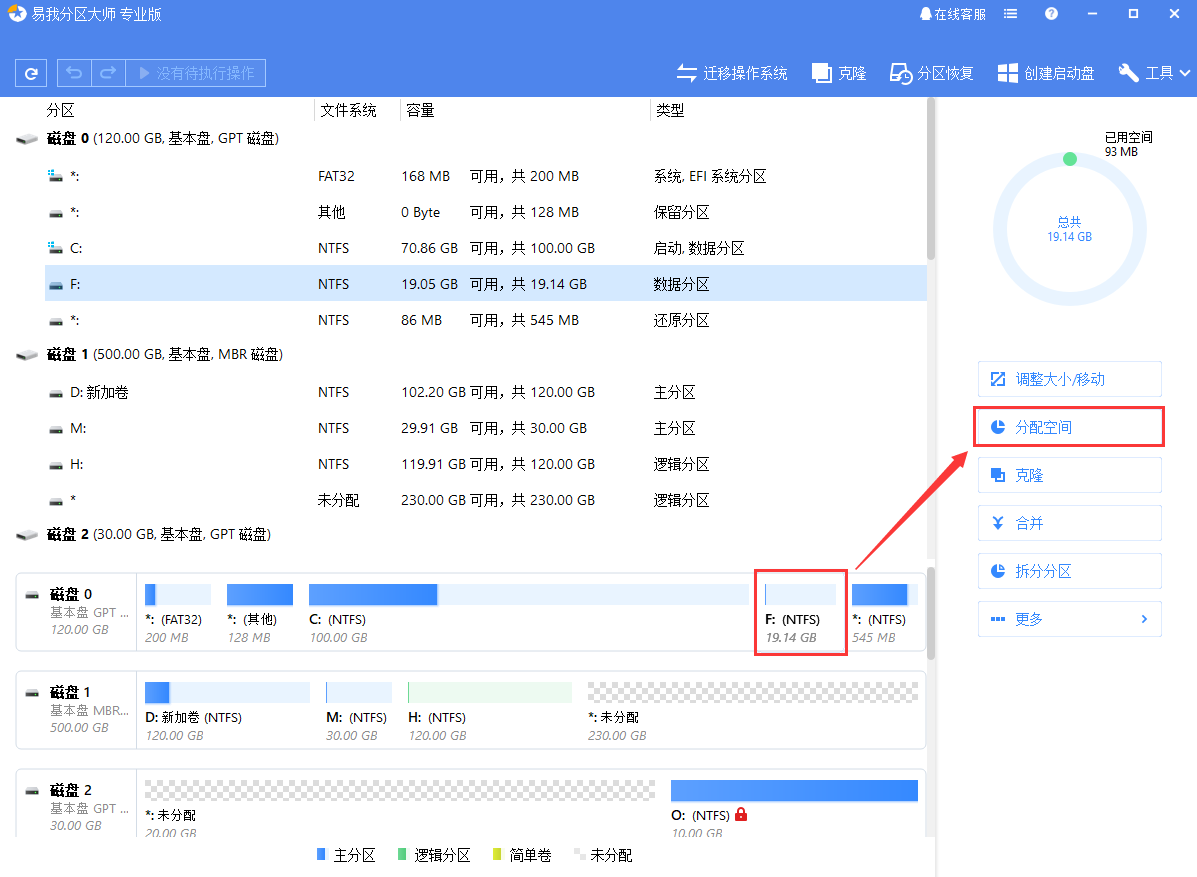
步骤2.分配空间
在打开的窗口中,选择将所选分区的未使用空间分配到同一磁盘上的另一个分区,或者使用未使用的空间创建新分区,确定好目标分区的大小。
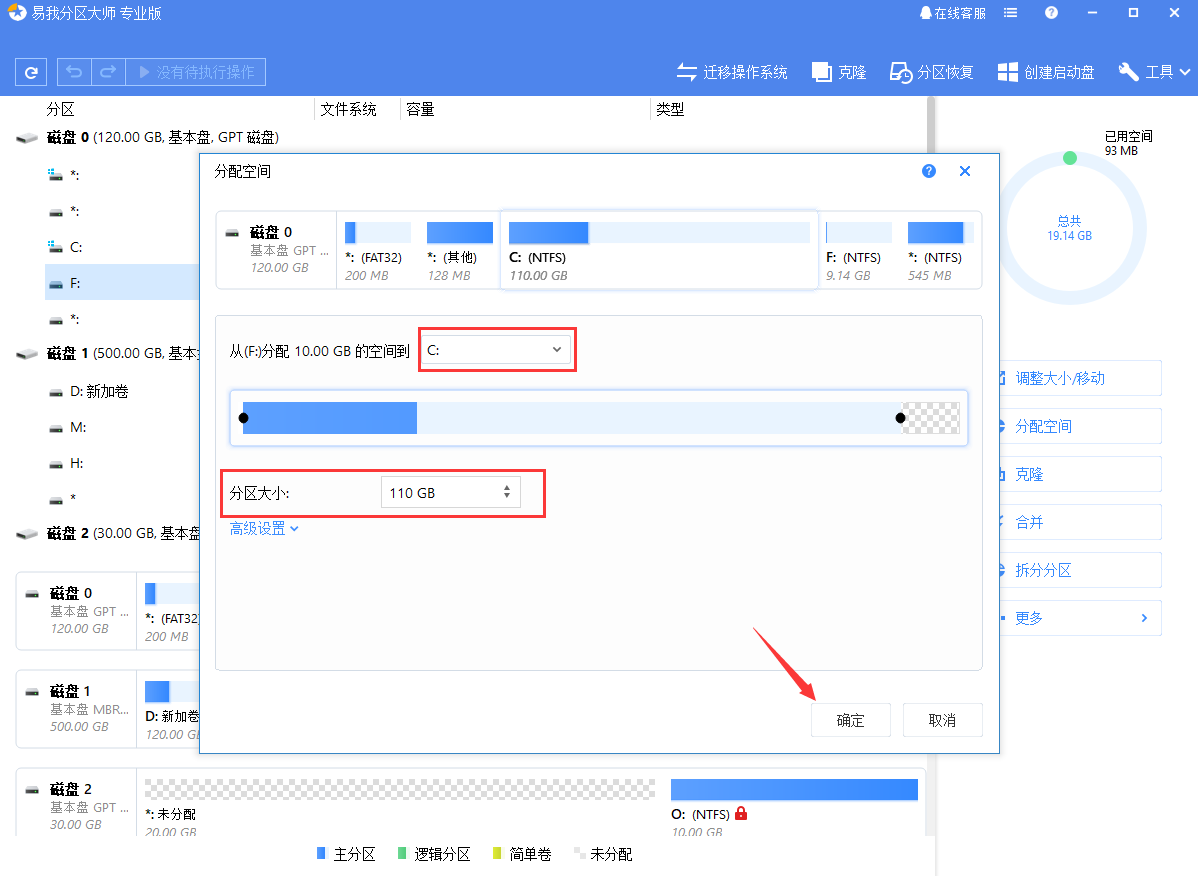
准备就绪后,点击确定。该操作不会立即执行,而是先被列入待执行操作列表。
步骤3.执行操作
确定要执行时,点击左上角“执行x个操作”列表,选择“应用”。
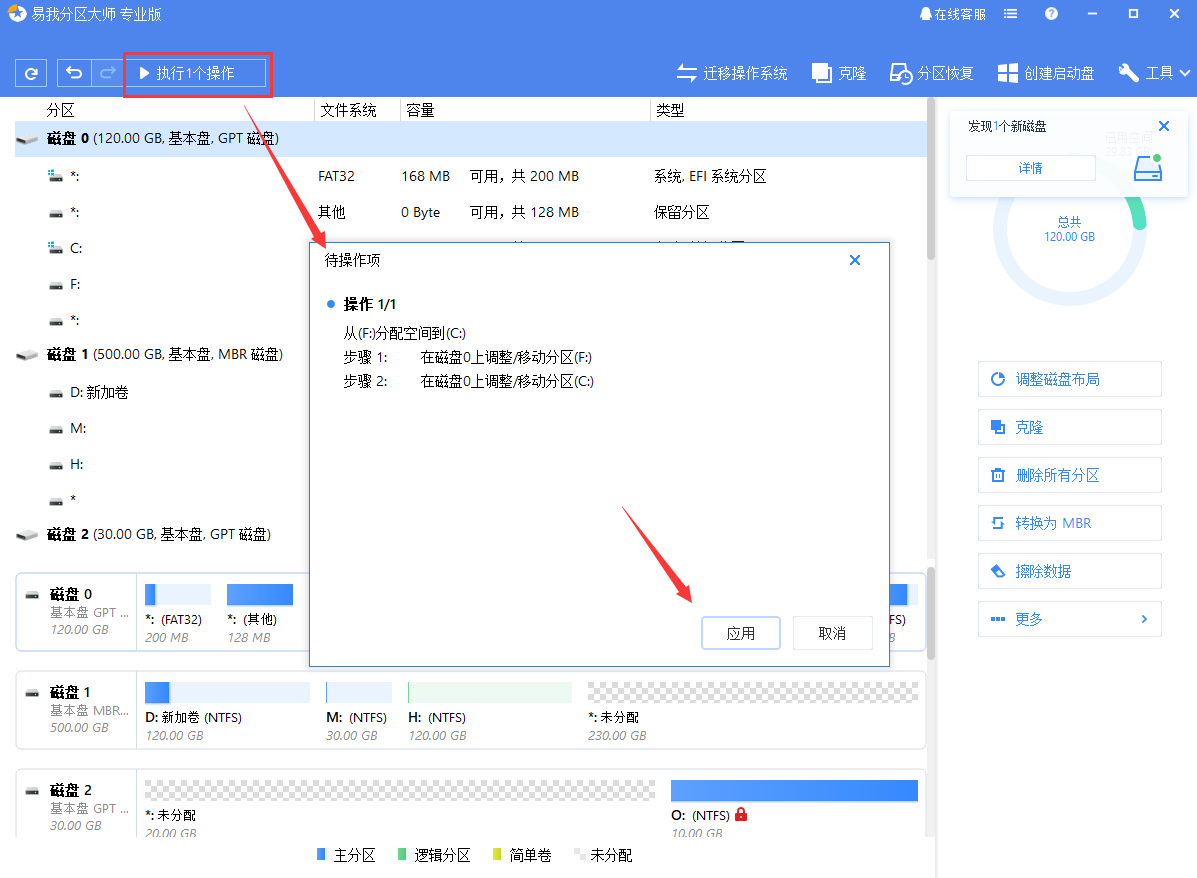
电脑c盘分盘的实用技巧
除了基本的分盘步骤外,以下是一些简单的实用技巧,这些技巧可帮助大家更好地管理电脑c盘:
- 定期清理不必要的文件和临时文件,以释放存储空间。
- 将常用的应用程序和数据文件保存在不同的分区上,以简化文件管理。
- 使用外部存储设备或云存储来备份重要的文件和数据。
结论
将电脑c盘进行分盘是提高存储空间管理和电脑性能的有效方法。按照以上的分盘步骤和实用技巧,可以帮助大家更好的管理文件,提高电脑系统的整体效率。不过需要注意,在执行分区操作之前,请大家提前备份好电脑数据,避免造成数据丢失。希望本篇文章对您了解电脑c盘分盘能够有所帮助。
温馨提示:本文由易我科技网站编辑部出品转载请注明出处,违者必究(部分内容来源于网络,经作者整理后发布,如有侵权,请立刻联系凯发app官网登录处理)
标签:
 凯发app官网登录的产品中心
凯发app官网登录的产品中心 售后支持
售后支持 合作招商
合作招商


